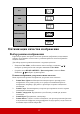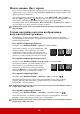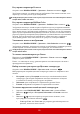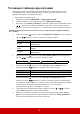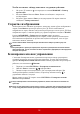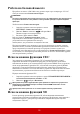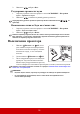User Guide
Table Of Contents
- Содержание
- Важные инструкции по технике безопасности
- Введение
- Выбор места для установки проектора
- Порядок подключения
- Порядок работы
- Включение проектора
- Работа с меню
- Защита паролем
- Переключение источников входного сигнала
- Регулировка проецируемого изображения
- Увеличение и поиск деталей
- Выбор формата изображения
- Оптимизация качества изображения
- Установка таймера презентации
- Скрытие изображения
- Блокировка кнопок управления
- Работа на большой высоте
- Использование функции CEC
- Использование функций 3D
- Работа с проектором в режиме ожидания
- Регулировка звука
- Выключение проектора
- Работа с меню
- Обслуживание
- Устранение неполадок
- Технические характеристики
- Информация об авторских правах
26
Для выбора нужного формата изображения (независимо от формата исходного
сигнала) выполните одно следующих действий.
• Нажимайте Aspect раз за разом.
• Откройте меню ДИСПЛЕЙ > Формат и нажмите Enter. Нажимайте / для
выбора формата, соответствующего формату входного видеосигнала и
параметрам экрана.
Формат изображения
1. Авто: Пропорционально изменяет формат изображения в соответствии с
исходным разрешением проектора (ширина по горизонтали). Эта функция
полезна, если изображение на входе имеет формат 4:3 или 16:9 и его нужно
изменить так, чтобы максимально использовать площадь экрана, не изменяя при
этом формата изображения.
2. 4:3: Изображение масштабируется для отображения по центру экрана с
соотношением
сторон 4:3. Этот режим лучше всего подходит для изображений с
соотношением сторон 4:3 (компьютерные мониторы, телевизоры стандартной
четкости и DVD-фильмы в формате 4:3), так как формат кадра при этом не
изменяется.
3. 16:9: Изображение масштабируется для отображения по центру экрана с
соотношением сторон 16:9. Этот режим лучше всего подходит для изображений,
уже имеющих формат 16:9, например
, для телевизоров высокой четкости, так
как формат кадра при этом не изменяется.
4. 16:10: Изображение масштабируется для отображения по центру экрана с
соотношением сторон 16:10. Этот вариант лучше всего подходит для
изображений, уже имеющих соотношение сторон 16:10, так как в этом случае
они отображаются без геометрических искажений.
5. Собственный: Изображение проецируется с исходным
разрешением, а его
размер изменяется пропорционально области отображения. При использовании
входных сигналов с более низким разрешением проецируемое изображение
будут отображаться в исходном размере.
6. 2,35:1: Изображение масштабируется для отображения по центру экрана с
форматом 2,35:1 без изменения соотношения сторон.
В следующей таблице показаны результаты изменения настроек формата в
проекторах с разными значениями
физического разрешения. Физическое экранное
разрешение этого проектора см. в разделе "Технические характеристики проектора"
на странице 68.
На показанных внизу картинках темные участки соответствуют неиспользуемым
областям экрана, а светлые участки - активным областям. Экранные меню могут
отображаться на незанятых черных областях.
Настройка
соотношения
сторон экрана
Когда проектор имеет физическое соотношение сторон...
16:9
Авто